可以在电子邮件的正文中包含一个返回电子邮件链接。 单击后,该链接会打开一条空白邮件,该邮件已发到所选人员、公司或任何目标。 例如,已向公司客户服务代表发送诸如 mailto: someone@example.com 等链接。
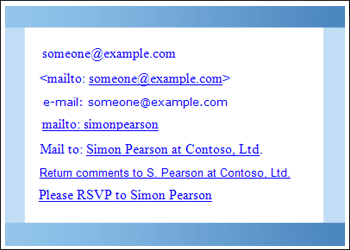
如你所看到的,你可以设置链接文本 (用户看到的字词的格式,然后单击) 说出你想要的任何内容。
添加退货电子邮件链接
-
在邮件中,选择要显示为链接的文本或图片。
-
在“ 插入 ”选项卡上,单击“ 链接 ”或“ 超链接”。
-
在“链接到”下,单击“电子邮件地址”。
-
在“电子邮件地址”框中键入所需的 电子邮件地址 ,或在“ 最近使用 的电子邮件地址”列表中选择一个电子邮件地址。
-
如果要更改链接文本,请在“要显示的文字”框中键入文本。
-
若要自定义将指针停留在链接上时显示的屏幕提示,请单击“ 屏幕提示 ”,然后键入所需的文本。 如果未指定提示,Outlook 将使用“mailto”,后跟电子邮件地址和主题行作为提示。
-
单击“确定”。
提示: 还可以通过在邮件中键入地址,然后按 ENTER 或空格键来创建简单的回信电子邮件链接,除非你关闭了超链接的自动格式设置。
如果要在所有传出邮件中自动包含回信电子邮件链接,请将其添加到 Outlook 签名中。 签名只能包含链接或你选择的任何其他信息。 有关详细信息,请参阅 创建签名并将其添加到消息。







